CAD光标设置
CAD十字光标和靶框大小怎么调整?在新打开的Auto CAD软件界面上会出现很小的十字光标和靶框,这种比例的十字光标和靶框会影响到绘图的速度和质量,那么cad十字光标方框大小怎么调整呢?今天我就来给小伙伴们分享一下具体的操作步骤就在下方,小伙伴们快来认真的看一看!
1.首先,打开Auto CAD软件进入绘图界面。没设置之前,绘图时除了会出现十字光标和靶框很小外还会出现拾取框和夹点也非常小,(如下图所示)。
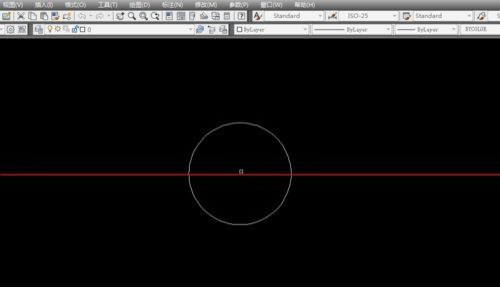
2. 点击操作界面上方的【工具】按钮,(如下图红色圈出部分所示)。
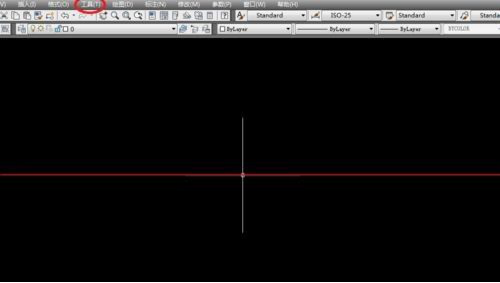
3.然后,点击完工具按钮后会出现新的对话框,在新对话框界面点击【显示】按钮,这时你会看到界面右下方会出现十字光标大小的选项,看到后将其数值改为100,(如下图所示)。
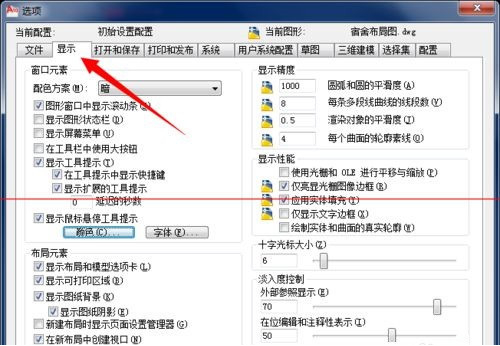
4.找到右下角的十字光标大小,我们可以看到,左边是数字,右边是拉条,我们可以通过手动或者手拉或者输入数字设置光标大小,(如下图所示)。
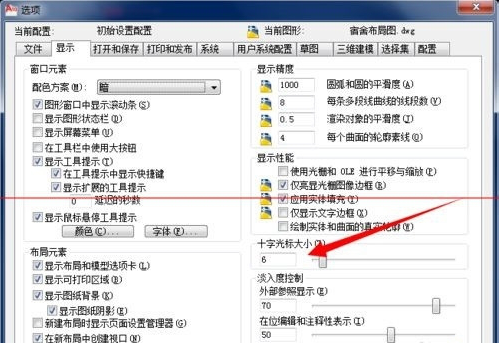
5.最后,点击【确定】,到这里整个设置就完成了,(如下图所示)。
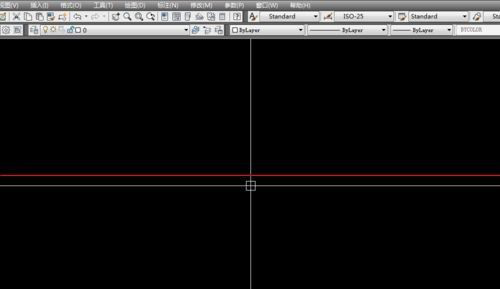
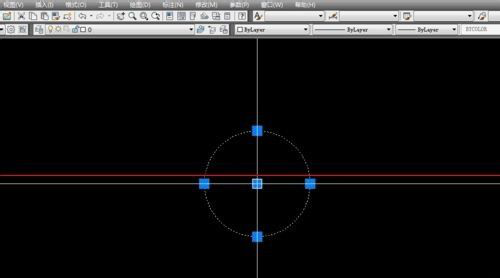
以上的5步操作步骤就是cad十字光标方框大小的具体操作步骤,已经详细的给小伙伴们罗列出来了,大家按照以上的操作就可以轻松的操作出来了,最后希望以上的操作步骤对你有所帮助!
本篇文章使用以下硬件型号:联想小新Air15;系统版本:win10;软件版本:Autocad 2014。
近日,有刚开始学习cad的朋友询问:cad光标不见了怎么办?其实当十字光标旁的命令窗口不见了,那么我们输入的命令将会在命令行中进行显示,而对于习惯了使用十字光标旁命令窗口的小伙伴来说使用起来会比较不适应不习惯,那么如何才能从新找回十字光标旁的命令窗口呢?
接下来,小编就来给大家介绍一下cad光标不见了怎么办,想要学习的朋友快点来看看吧!
首先查看显示状态,以绘制圆为例并输入快捷命令C,当十字光标旁的命令窗口不显示的时候,输入命令来到命令行显示。

通过按下shift+鼠标右击,在弹出窗口中选择对象捕捉设置。
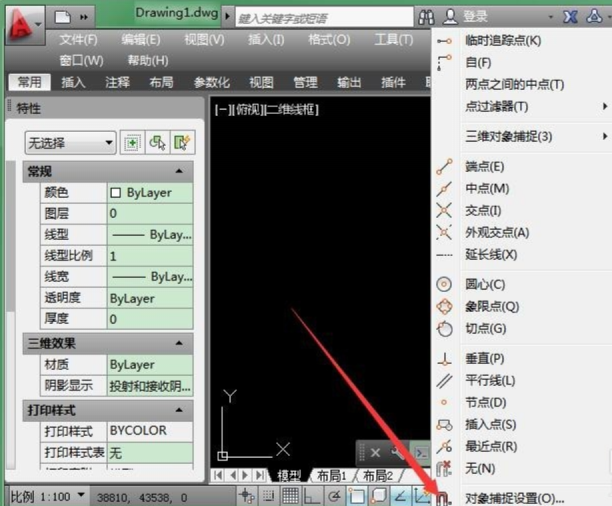
在选项卡中切换到动态输入。
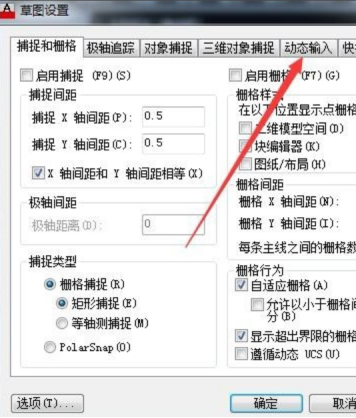
其中勾选红箭头指向的两个功能。
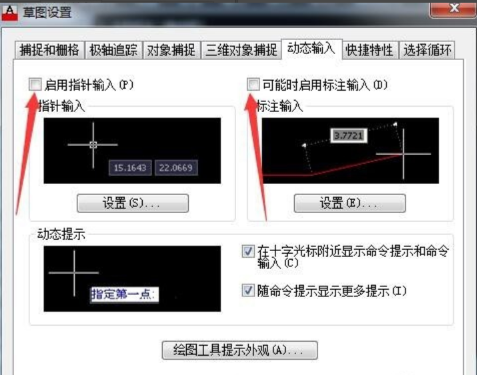
完成勾选点击确定。
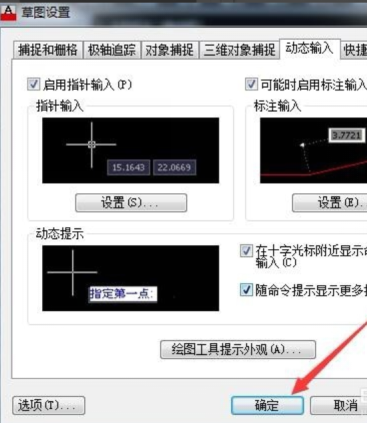
尝试再次绘制圆输入命令C,命令将出现在十字光标旁的命令窗口,命令行不显示。
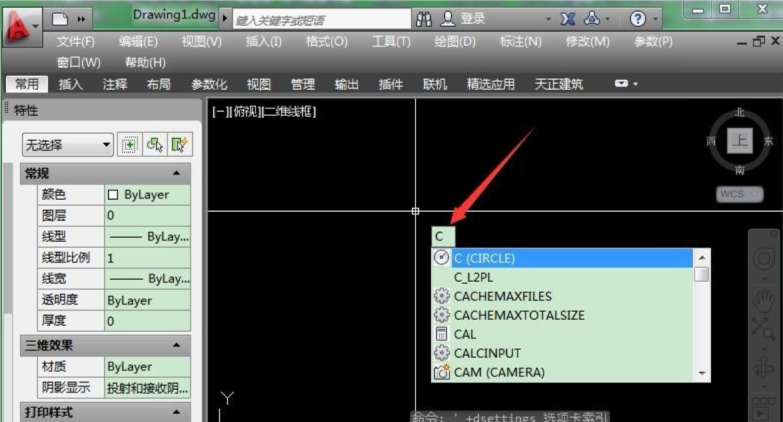
那么以上内容就是cad光标不见了怎么办的答案啦!小伙伴们是否学会了呢?当然很多刚开始接触cad的朋友,在学习过程中遇到很多问题都是比较正常的,因为想要熟练掌握cad这款软件,怎么也要一年半载的时间,不可能几天就能完全学会的。
想要学好cad最重要的就是遇到问题先解决,不惧怕也不气馁,然后用坚定的信念好好学下去,小编可是会期待你们的成果哦,一起加油吧!
本篇文章使用以下硬件型号:联想小新Air15;系统版本:win10;软件版本:cad(2018)。
相关教程
热门百科
索引
cad十字光标方框大小设置
cad光标不见了怎么办?
相关百科
最新知识
相关教程








